Windows 8.1의 Win+X 메뉴에서 최대 절전 모드 옵션을 활성화하려면 미리보기 미리보기

이 튜토리얼에서는 몇 가지 매우 간단한 단계를 통해 Windows 8.1의 Win+X 메뉴에서 최대 절전 모드 옵션을 활성화하는 방법을 알아봅니다.
메뉴 Win+X (라고도 함 Power Menu) 에서 Windows 8 그리고 Windows 8.1 교체하는 역할을 합니다 Start Menu 에서 이전 버전의 Windows. 이 메뉴를 통해 사용자는 빠르게 접근하다 가장 많이 사용되는 것 시스템 도구: Command Prompt, Control Panel, Task Manager, Run, Device Manager, Disk management, Search, Programs and Features 등.
차이점은 다음과 같습니다. Win+X Menu 윈도우 8si에서 Win+X Menu in Windows 8.1 este ca in Windows 8.1, 마이크로 소프트 몇 가지를 추가했습니다 선택 이 메뉴 외에도 Shut down, Restart 그리고 Sleep, 이를 통해 사용자는 다음 작업에 더 빠르게 액세스할 수 있습니다. 닫다 또는 대기 시스템의. 하지만 옵션을 사용하는 사용자는 충분합니다. 시스템 최대 절전 모드 메뉴를 사용하여 이 옵션에 빠르게 액세스하고 싶은 사람 Win+X/Power.
- Windows 8용 Win+X 메뉴 편집기 다운로드
- Windows 7에서 Windows 8과 같은 Win+X 메뉴를 추가 할 수있는 방법
- Windows 10에서 최대 절전 모드를 어떻게 활성화 할 수 있습니까?
- Windows 8의 전원 메뉴에서 최대 절전 모드를 추가하는 방법
- Windows PowerShell을 Windows 8.1의 전원 (Win+X) 메뉴로 교체 할 수있는 방법
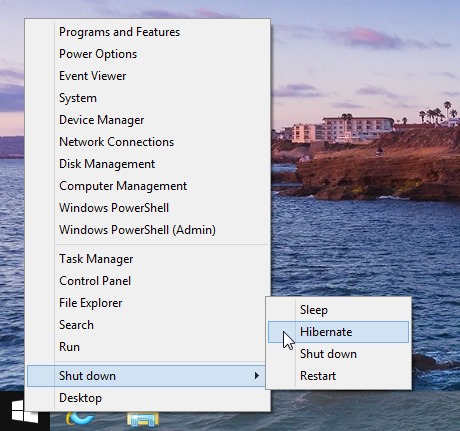
Windows 8.1 Win+X 메뉴에서 최대 절전 모드 옵션을 어떻게 활성화할 수 있나요?
- 열려 있는 달리다 (Windows + r) 맛보시면 powercfg.cpl, 그 다음 주 입력하다 (액세스할 수도 있습니다. 전원 옵션 메뉴에서 직접 WIN+X))
- ~ 안에 전원 옵션 클릭하십시오 전원 버튼이하는 일을 선택하십시오 왼쪽 메뉴에서
- 선택하다 현재 사용할 수 없는 설정 변경
- 섹션에서 종료 설정, 옵션을 선택하십시오 최대 절전 모드(전원 메뉴에 표시), 그런 다음 클릭하십시오 변경 사항을 저장하십시오
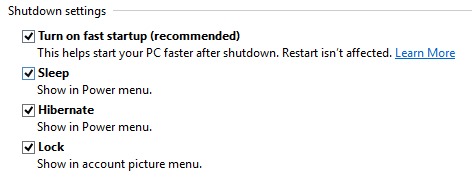
그리고 그게 다입니다. 옵션 최대 절전 모드 지금부터 표시됩니다 Win+X 메뉴 알 Windows 8.1.
STEALTH 설정 – Windows 8.1 Win+X 메뉴에서 최대 절전 모드 옵션을 활성화하는 방법
Windows 8.1의 Win+X 메뉴에서 최대 절전 모드 옵션을 활성화하려면 미리보기 미리보기
에 대한 Stealth
기술에 열정을 가진 저는 2006년부터 StealthSettings.com에 즐겁게 글을 쓰고 있습니다. 저는 macOS, Windows, Linux 운영 체제뿐만 아니라 프로그래밍 언어와 블로그 플랫폼(WordPress), 온라인 상점(WooCommerce, Magento, PrestaShop)에서도 풍부한 경험을 가지고 있습니다.
Stealth의 모든 게시물 보기당신은 또한에 관심이있을 수 있습니다 ...

